在本教程中大家将学习到如何用ps创建多彩的3d文字效果。(这个教程不是特别完美 大家凑活着读吧)

创建一个1280×1024 px, 72 dpi的新文件(文件>新建)。然后选择矩形工具(u)在整个工作区域中画一个矩形。
然后设置混合选项>渐变叠加。按下图设置:
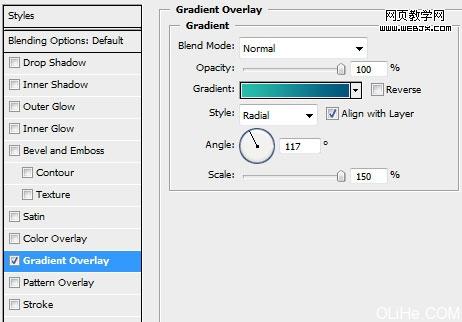
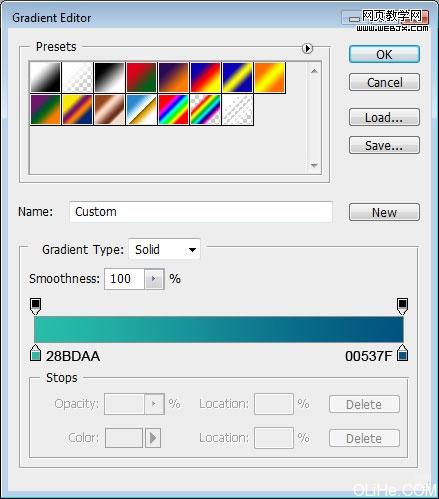
|||
然后选择自定义图形工具(u),选择下图的形状:
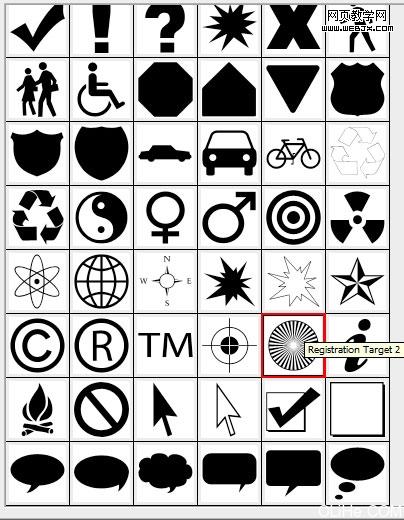
把它放在下图所示的位置:
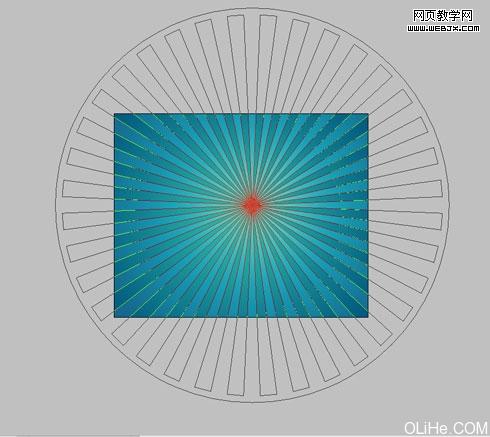
按下图设置不透明度:
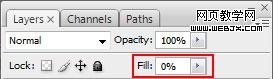
设置下图的混合选项:
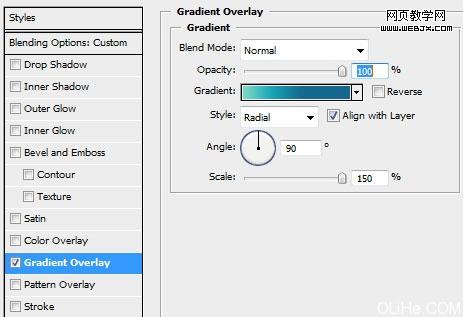
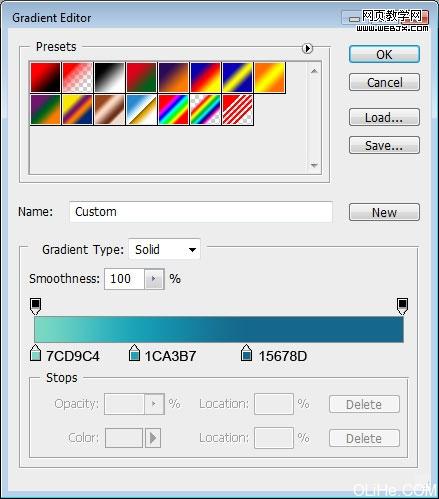
你将得到如下效果:

|||
使用椭圆工具(u),画一个半径为10px的圆柱形,然后再画一些圆。(如下图)

对每个元素应用下面的混合选项:
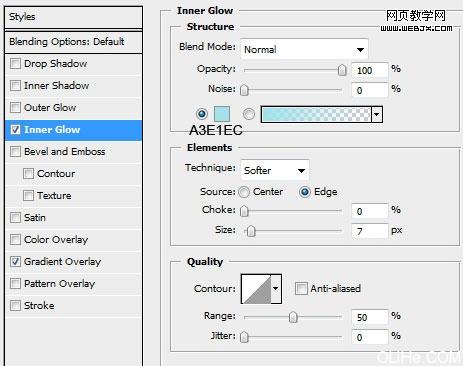
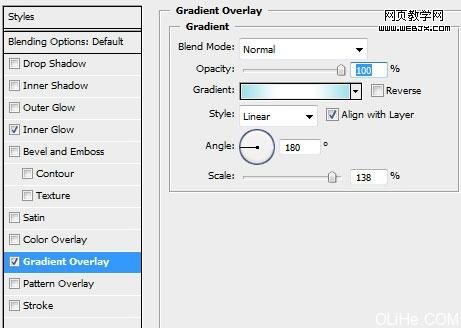
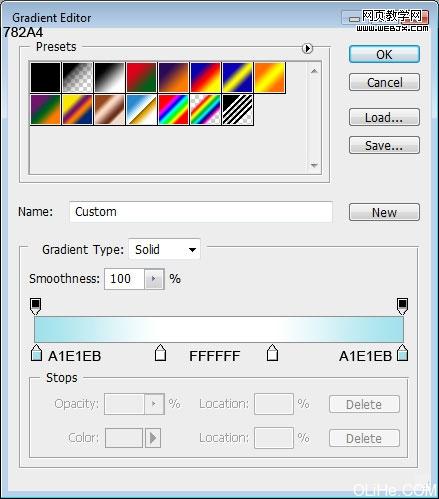
复制所有的层。选中复制的层(按ctrl+左键单击),并把它们合并在一起(ctrl+e)。把合并后的新图层放在原始图层下方,应用下图所示的混合选项:
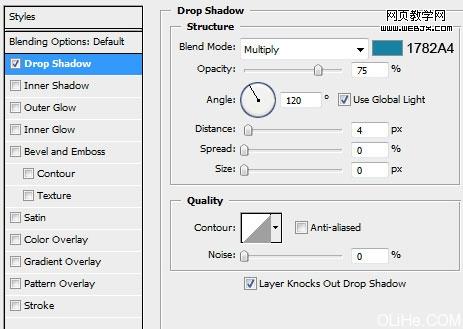
你将得到如下效果:

|||
打开adobe illustrator,在3d环境中写2009年。使用下图所示的文本设置。选择颜色#fc0101。
![]()
首先是 cipher 2,应用设置(效果>3d>挤压与斜角)……(活力盒子注:illustrator这个3d效果玩玩就会了 很简单 不一定非按照下面数值设置)
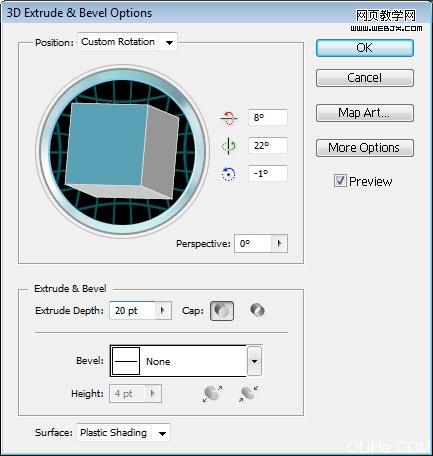
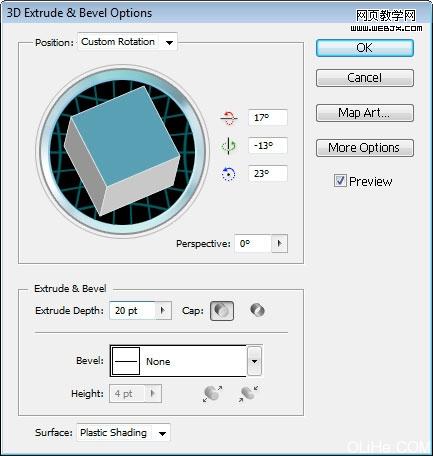
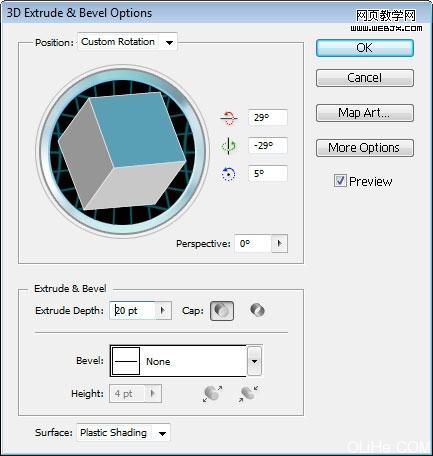
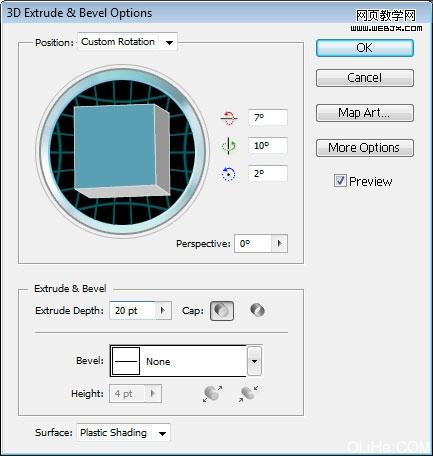
把这些cipher按下图放置,选中它们,并把它们移动到photoshop中。

|||
把它们放在图层的最上方。

使用矩形工具(u),插入矩形,如下图:
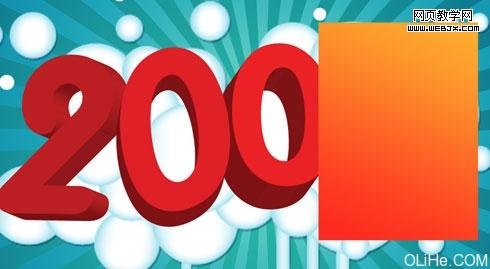
设置如下图的参数:
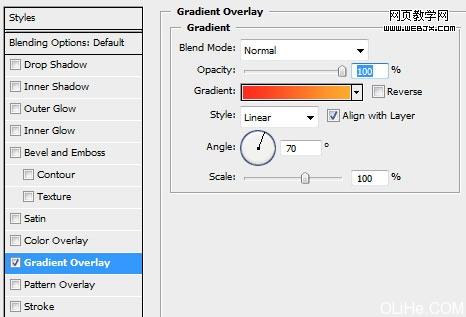
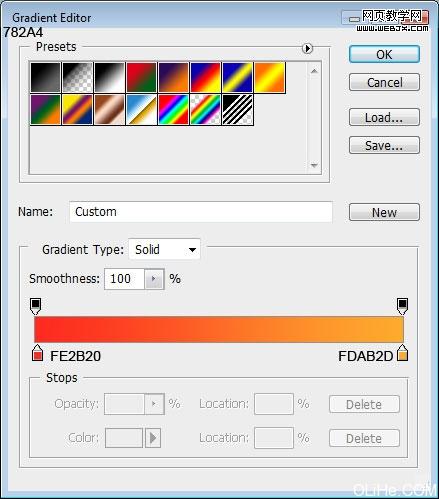
在图层面板上右击图层,并选择栅格化图层。运用橡皮擦工具(e),试图抹掉不必要的元素,得到下方的图片:

|||
做同样的选区,见下图:

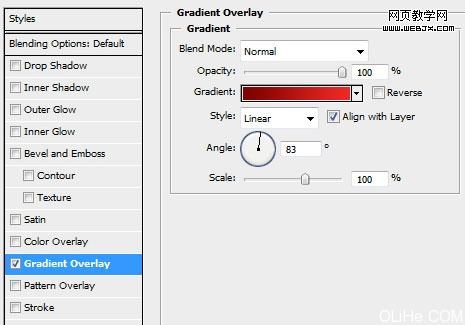
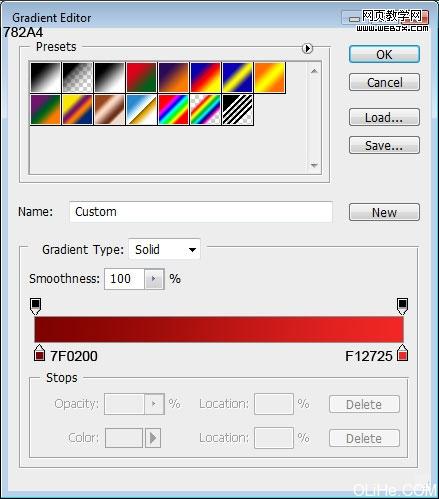
得到下面的图片:

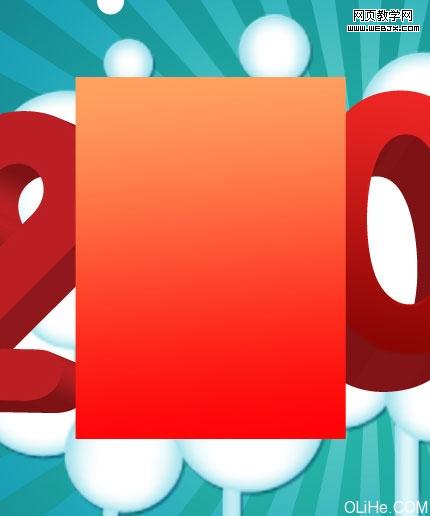
|||
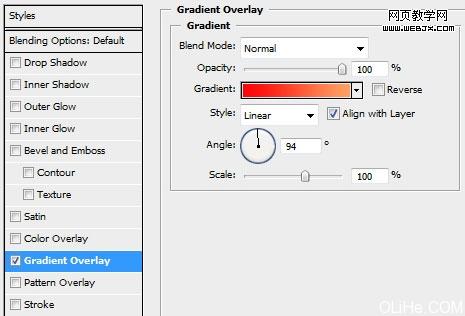
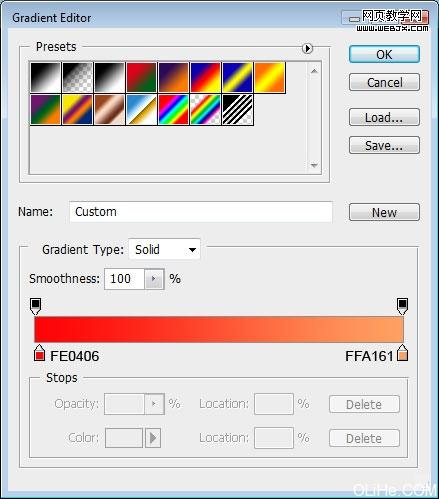


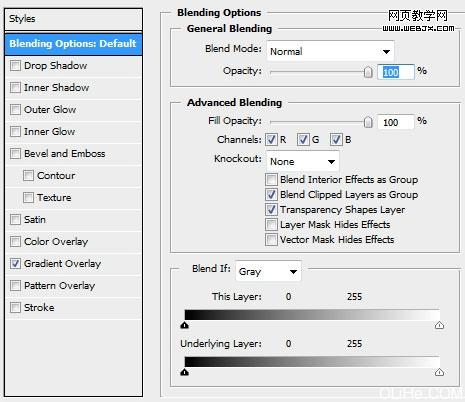
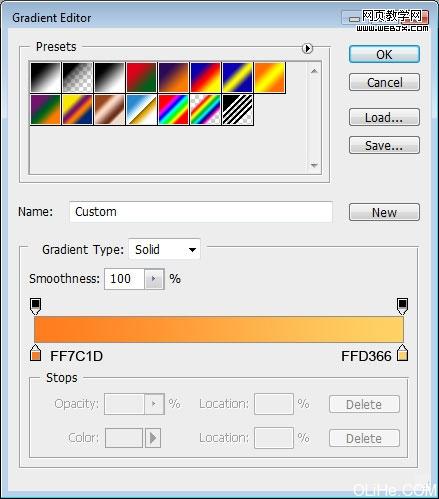
我们得到了一些很有格调的cipher。

|||
创建一个新层,使用矩形选框工具(m)做标记,然后应用油漆桶工具(g)给标记一个适当的颜色。在图片上插入几行线条,颜色为#ffcf8a。
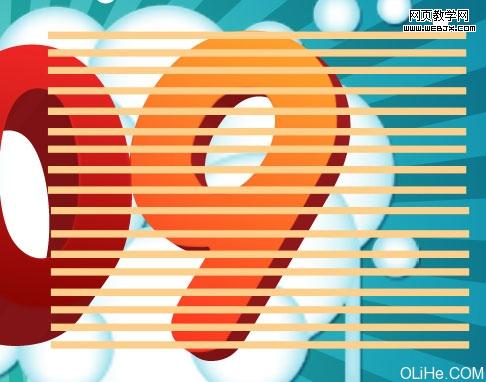
使用橡皮擦工具(e)擦除不需要的部分。

接下来,我们将利用下图的元素。在这种情况下,我们将使用一些随意的图案用白色代替,如下图所示。然后,合并图层以及栅格化我们得到的新层。在最后完成的图层上填充30%,并清除图片中我们不需要的部分:
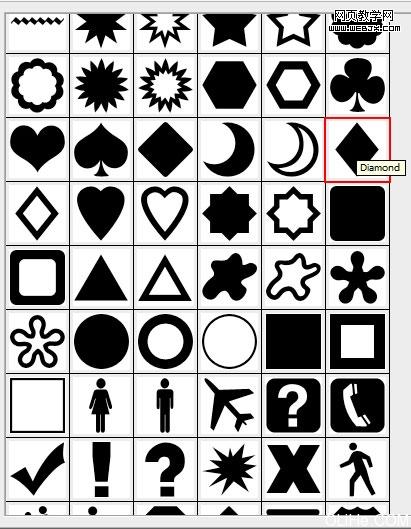
接下来,我们在剩下的ciphers中插入更多的圆和线条。这个3d效果的壁纸就做完了~

新闻热点
疑难解答